
In questo tutorial, ti mostreremo come installare Cacti Monitoring su Ubuntu 20.04 LTS. Per quelli di voi che non lo sapessero, Cacti è un monitoraggio di rete open source basato sul web e strumento grafico progettato come applicazione front-end per lo strumento di registrazione dei dati open source standard del settore RRDtool. Viene utilizzato per ottenere il carico della CPU e l'utilizzo della larghezza di banda della rete in un formato grafico.
Questo articolo presuppone che tu abbia almeno una conoscenza di base di Linux, sappia come usare la shell e, soprattutto, che ospiti il tuo sito sul tuo VPS. L'installazione è abbastanza semplice e presuppone che tu sono in esecuzione nell'account root, in caso contrario potrebbe essere necessario aggiungere 'sudo ' ai comandi per ottenere i privilegi di root. Ti mostrerò l'installazione passo passo di Cacti Monitoring su un server Ubuntu 18.04 LTS Focal Fossa.
Prerequisiti
- Un server che esegue uno dei seguenti sistemi operativi:Ubuntu 20.04, 18.04 e qualsiasi altra distribuzione basata su Debian come Linux Mint.
- Si consiglia di utilizzare una nuova installazione del sistema operativo per prevenire potenziali problemi
- Un
non-root sudo usero accedere all'root user. Ti consigliamo di agire comenon-root sudo user, tuttavia, puoi danneggiare il tuo sistema se non stai attento quando agisci come root.
Installa Cacti Monitoring su Ubuntu 20.04 LTS Focal Fossa
Passaggio 1. Innanzitutto, assicurati che tutti i pacchetti di sistema siano aggiornati eseguendo il seguente apt comandi nel terminale.
sudo apt update sudo apt upgrade
Passaggio 2. Installa il server LAMP.
È richiesto un server LAMP Ubuntu 20.04. Se non hai installato LAMP, puoi seguire la nostra guida qui.
Passaggio 3. Configurazione di MariaDB per Cacti.
Per impostazione predefinita, MariaDB non è protetto. Puoi proteggere MariaDB usando mysql_secure_installation sceneggiatura. dovresti leggere attentamente e sotto ogni passaggio che imposterà una password di root, rimuoverà gli utenti anonimi, non consentirà l'accesso root remoto e rimuoverà il database di test e l'accesso per proteggere MariaDB:
mysql_secure_installation
Configuralo in questo modo:
- Set root password? [Y/n] y - Remove anonymous users? [Y/n] y - Disallow root login remotely? [Y/n] y - Remove test database and access to it? [Y/n] y - Reload privilege tables now? [Y/n] y
Avanti, dovremo accedere alla console MariaDB e creare un database per Cacti. Esegui il seguente comando:
mysql -u root -p
Questo ti chiederà una password, quindi inserisci la tua password di root MariaDB e premi Invio. Una volta effettuato l'accesso al server del database, devi creare un database per Installazione di cactus:
create database cacti; grant all privileges on cacti.* to idroot@localhost identified by 'your-password'; flush privileges; quit;
E poi, importa mysql_test_data_timezone.sql nel database MariaDB:
sudo mysql -u root -p mysql < /usr/share/mysql/mysql_test_data_timezone.sql
Dopodiché, accedi a MariaDB:
mysql -u root -p
Concedi il permesso a “idroot ” utente:
GRANT SELECT ON mysql.time_zone_name TO idroot@localhost; flush privileges; exit
Passaggio 4. Installazione di Cacti su Ubuntu 20.04.
Ora eseguiamo il comando seguente per installare SNMP e rrdtool per il monitoraggio dei dispositivi.
sudo apt install snmp php-snmp rrdtool librrds-perl
Avanti, scarica l'ultima versione di Cacti usando il wget comando:
wget https://www.cacti.net/downloads/cacti-latest.tar.gz
Al termine del download, estrai il pacchetto scaricato:
sudo tar zxvf cacti-latest.tar.gz cd cacti-1.2.16/ sudo mv * /var/www/html/
Importa il database di Cacti con questo comando:
sudo mysql -u root -p cacti < /var/www/html/cacti.sql
Successivamente, modifica il file di configurazione Cacti per specificare il tipo di database, il nome del database, il nome host, l'utente e le informazioni sulla password:
sudo nano /var/www/html/include/config.php
/* make sure these values reflect your actual database/host/user/password */ $database_type = "mysql"; $database_default = "cacti"; $database_hostname = "localhost"; $database_username = "idroot"; $database_password = "your-password"; $database_port = "3306"; $database_ssl = false;
Cambia il proprietario di Cacti Directory in www-data e archivia il file di registro:
sudo touch /var/www/html/log/cacti.log sudo chown -R www-data:www-data /var/www/html/*
Passaggio 5. Configura il server Web Apache per Cacti.
Crea un nuovo file di configurazione con il nome cacti.conf in "/etc/apache2/sites-enabled ”:
sudo nano /etc/apache2/sites-enabled/cacti.conf
Utilizza la seguente configurazione:
Alias /cacti /var/www/html
<Directory /var/www/html>
Options +FollowSymLinks
AllowOverride None
<IfVersion >= 2.3>
Require all granted
</IfVersion>
<IfVersion < 2.3>
Order Allow,Deny
Allow from all
</IfVersion>
AddType application/x-httpd-php .php
<IfModule mod_php.c>
php_flag magic_quotes_gpc Off
php_flag short_open_tag On
php_flag register_globals Off
php_flag register_argc_argv On
php_flag track_vars On
# this setting is necessary for some locales
php_value mbstring.func_overload 0
php_value include_path .
</IfModule>
DirectoryIndex index.php
</Directory> Infine, riavvia il server Apache per avere effetti:
sudo a2ensite cacti sudo systemctl restart apache2
Passaggio 6. Accesso all'interfaccia web di Cacti.
Cacti sarà disponibile sulla porta HTTP 80 per impostazione predefinita. Apri il tuo browser preferito e vai a http://your-domain.com o http://server-ip-address e completare i passaggi necessari per completare l'installazione. Sullo schermo apparirà la "Guida all'installazione dei cactus". Login con username:admin e password:admin e cacti ti obbligano a cambiare la password di default.
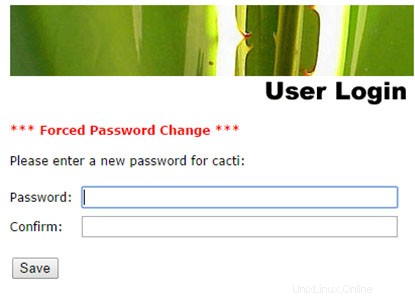
Congratulazioni! Hai installato correttamente Cacti. Grazie per aver utilizzato questo tutorial per l'installazione di Cacti Monitoring su Ubuntu 20.04 Focal Fossa system. Per ulteriore aiuto o informazioni utili, ti consigliamo di controllare il sito Web ufficiale di Cacti .